微软经典Windows操作系统,办公一族得力助手
立即下载,安装Windows7
 无插件
无插件  无病毒
无病毒VLC Media Player播放器 v3.0.17.4绿色中文版是一款功能强大的多媒体播放器,支持多种格式的音频和视频文件的播放。
VLC Media Player是由VideoLAN项目开发的,该项目是一个非营利性组织,致力于开发免费的开源多媒体解决方案。
VLC Media Player支持几乎所有常见的音频和视频格式,包括但不限于MP3、MP4、AVI、MKV、FLV、MOV等。它还支持DVD、VCD和流媒体的播放。
VLC Media Player提供了丰富的帮助和支持功能,包括用户手册、在线论坛和社区支持。用户可以在遇到问题时查阅用户手册或向社区寻求帮助。
VLC Media Player通过其强大的功能和广泛的格式支持,满足了用户对多媒体播放的各种需求。它可以播放几乎所有常见的音频和视频格式,无需用户安装额外的解码器或插件。此外,它还提供了丰富的播放控制选项和音频/视频调整功能,使用户能够根据自己的需求自定义播放体验。
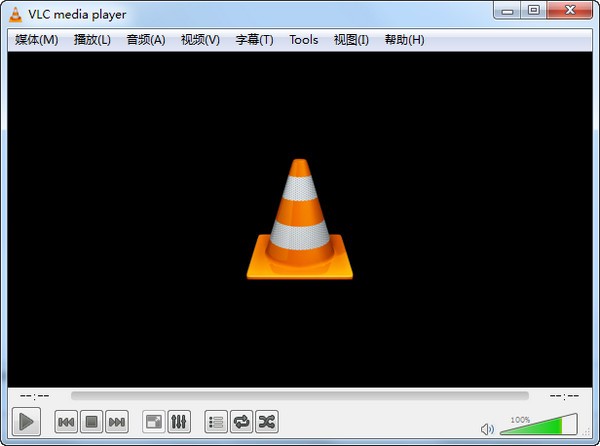
1. 支持播放多种音频和视频格式:vlc media player是一款功能强大的媒体播放器,可以播放几乎所有常见的音频和视频格式,包括但不限于MP3、MP4、AVI、MKV、FLV等。
2. 高质量的音频和视频播放:vlc media player采用先进的解码技术,能够提供高质量的音频和视频播放效果,让用户享受更好的观影和听歌体验。
3. 支持流媒体播放:除了本地媒体文件播放,vlc media player还支持流媒体播放,可以通过输入URL或者使用内置的流媒体服务来播放在线音频和视频。
4. 强大的字幕功能:vlc media player支持导入和自动搜索字幕文件,并能够自动匹配播放的视频文件,让用户无需手动调整字幕的时间轴和位置。
5. 多种音频和视频效果调整:vlc media player内置了丰富的音频和视频效果调整选项,用户可以根据个人喜好自定义音量、均衡器、色彩、对比度等参数。
6. 支持播放损坏的媒体文件:vlc media player具有强大的容错能力,可以播放部分损坏的媒体文件,避免因文件损坏而无法正常播放的问题。
7. 轻量级且易于使用:vlc media player是一款轻量级的媒体播放器,安装包体积小,启动速度快,界面简洁直观,操作简单易上手。
8. 跨平台支持:vlc media player不仅支持Windows操作系统,还支持Mac、Linux和Android等多个平台,用户可以在不同设备上无缝切换使用。
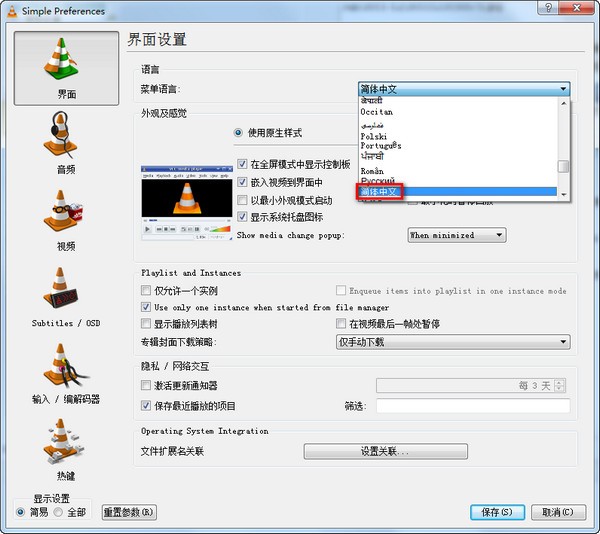
VLC Media Player是一款功能强大的开源媒体播放器,支持播放各种音频和视频格式。它具有简单易用的界面和丰富的功能,适用于Windows、Mac和Linux操作系统。
1. 下载VLC Media Player播放器 v3.0.17.4绿色中文版的安装文件。
2. 双击安装文件,按照提示完成安装过程。
3. 安装完成后,可以在桌面或开始菜单中找到VLC Media Player的快捷方式。
1. 打开VLC Media Player。
2. 点击菜单栏中的“媒体”选项。
3. 在下拉菜单中选择“打开文件”。
4. 在弹出的文件浏览器中,选择要播放的音频文件。
5. 点击“打开”按钮。
6. 音频文件将开始播放,可以使用播放器界面上的控制按钮进行暂停、停止、调整音量等操作。
1. 打开VLC Media Player。
2. 点击菜单栏中的“媒体”选项。
3. 在下拉菜单中选择“打开文件”。
4. 在弹出的文件浏览器中,选择要播放的视频文件。
5. 点击“打开”按钮。
6. 视频文件将开始播放,可以使用播放器界面上的控制按钮进行暂停、停止、调整音量等操作。
1. 打开VLC Media Player。
2. 点击菜单栏中的“工具”选项。
3. 在下拉菜单中选择“首选项”。
4. 在弹出的首选项窗口中,可以调整各种播放器设置,如界面、音频、视频、字幕等。
5. 调整完毕后,点击“保存”按钮。
1. 打开VLC Media Player。
2. 点击菜单栏中的“媒体”选项。
3. 在下拉菜单中选择“打开网络串流”。
4. 在弹出的网络串流窗口中,输入要播放的网络流媒体的URL地址。
5. 点击“播放”按钮。
6. 网络流媒体将开始播放,可以使用播放器界面上的控制按钮进行暂停、停止、调整音量等操作。
VLC Media Player还具有许多其他功能,如截图、录制、转码等。可以通过菜单栏中的“工具”选项和“视图”选项来访问这些功能。
现在你已经了解了VLC Media Player播放器 v3.0.17.4绿色中文版的基本使用方法,可以开始享受高质量的音频和视频播放体验了!
 官方软件
官方软件
 热门软件推荐
热门软件推荐
 电脑下载排行榜
电脑下载排行榜
 软件教程
软件教程